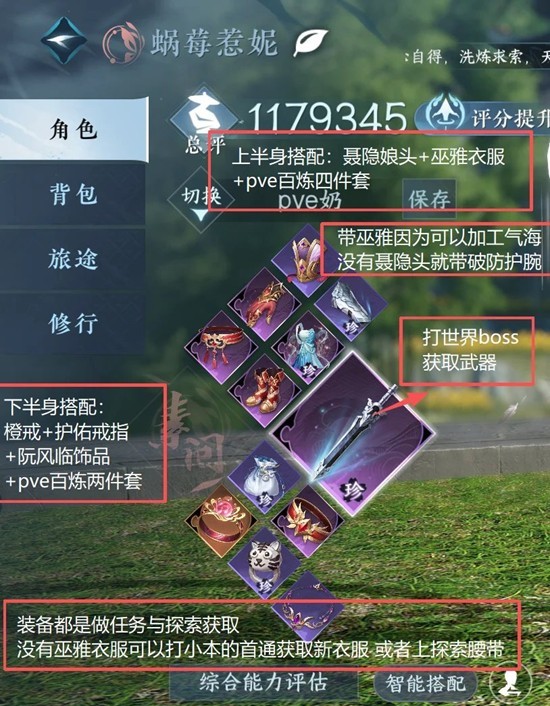Photoshop把小图片放大且不降低质量的技巧
时间:2011-06-10
来源:互联网
这是《数码照片专业处理技法》一书中介绍的一个技巧,作者是Scott Kelby,他描述了数码摄影大师Jim Divitale使用的一种技巧。这种技巧据说能够把数码相机图像增大到整个海报大小,而用肉眼几乎看不出图像质量的降低。是不是如此呢?大家看看吧。
1.启动Photoshop,然后打开一幅图像。
2.选择“图像大小”命令,依下图设置。注意两个地方:一是要勾选“重定像素”,并把插补方法设定为“两次立方”,二是把文档大小的单位设置为百分比,并且只采用110这个百分比,这将把图像增大10%。信不信由您,当以10%的增量增大图像时,由于某种原因,似乎不会使图像变模糊和柔和。很奇怪也很有趣。
3.要把图像增大到海报大小需要很多遍,因此最好把上述操作过程定义成一个动作。每执行一次动作,图像增大10%。大概要执行这样的动作10到15遍。
4.增大后的图像。是不是如此呢?
有时我们不得不要将一些尺寸较小的珍贵资料图片进行放大使用时会发现,如果直接放大的倍数稍大一些,画面往往会变得模糊不清,出现很多小马赛克状的杂点,边缘也会有相当明显的锯齿,效果惨不忍睹。那么,能不能在放大小图片时尽量减少这些失真现象,让小图片也能做成大海报呢?这里为大家介绍两种行之有效的方法来试一试。
在Photoshop中“小幅多次”放大图片
step1 打开要处理的图片,点击“图像→图像大小”,在图像大小对话框中,将“宽度”和“高度”的计量单位从默认的“英寸”改为“百分比”,并在“宽度”处输入110,表示将图像增大10%,勾选“重定图像像素”,并将图像插值方法选择为“两次立方较平滑”(见图1),点击“好”按钮返回,可以看到增大10%的新图片没有很明显的模糊或失真。
=700) window.open('http://bbs.cfanclub.net/attachment/Mon_1106/9_444931_d85e17e90fb51fd.jpg');" onload="if(this.width>'700')this.width='700';" >
●图1 设置增大10%的大小
step2 重复进行上述小幅增大图片的步骤,直到图片大小满足自己的要求。以400×400像素的测试图放大10倍为例,可以看到通过小幅多次增大的图片(见图2)边缘轮廓较一步到位增大的图片(见图3)边缘要清晰一些。
=700) window.open('http://bbs.cfanclub.net/attachment/Mon_1106/9_444931_92f534dc4d12f0c.jpg');" onload="if(this.width>'700')this.width='700';" >
●图2 “小幅多次”放大10倍的效果示意
=700) window.open('http://bbs.cfanclub.net/attachment/Mon_1106/9_444931_f8869b0636c336e.jpg');" onload="if(this.width>'700')this.width='700';" >
●图3 直接放大10倍的效果边缘不清晰由于每次增大的幅度小,所以这样的过程要重复很多次,我们可以创建一个“动作”。点击菜单栏“窗口→动作”,按“动作”面板底部的“创建新动作”按钮,命名动作为“图像增大10%”,并选择该动作的快捷键,如Shift+F8(见图4)。然后点击“●记录”按钮,并重复上面的小幅增大步骤,完成后点击动作面板底部的“■停止”按钮结束记录过程。之后只要在动作面板选择了“图像增大10%”,按“(播放”按钮或按Shift+F8,当前图像就会增大10%。
=700) window.open('http://bbs.cfanclub.net/attachment/Mon_1106/9_444931_4719fe295b9b045.jpg');" onload="if(this.width>'700')this.width='700';" >
●图4 创建小幅增大图像的动作
使用S-Spline Pro工具进行放大
此外,还可以借助其他专门的工具软件,比如S-Spline Pro2.2。这是一款使用Spline插值技术放大数码图片的软件,与Photoshop等软件采用的插值算法相比,算法更加优化,能最大限度地避免放大后出现锯齿等失真现象,减少图像品质的损失,保持图片的清晰状态。
S-Spline Pro下载地址:http://www.cbifamily.com/download/200807.html
step1 运行S-Spline Pro,打开需要调整大小的图像,在“原始尺寸”栏中会列出该图像的原始大小和分辨率。
step2 点击“插值法”右边的倒三角,选择要使用的Spline插值算法(见图5)。软件提供了四种选择,其中,“无”表示直接调整,不能消除锯齿现象。“Blilinear”是双线性插值算法,它是用原图中相邻4个像素(2×2)来产生新增加的像素,特点是运算速度较快,但图像易模糊,细节损失多。“Bicubic”是双立方插值算法,它所输出的图像的每个像素都是原图16个像素(4×4)运算的结果,可以使图像的边缘得到平滑的色调层次,是图像处理软件、打印机驱动和数码相机上普遍采用等一种插值算法。“Spline”是在前面两种算法基础上发展和改进的更复杂的插值算法,效果也比前两种更好,最大的特点是图像边缘较清晰,没有明显的锯齿,细节也可以接受。
=700) window.open('http://bbs.cfanclub.net/attachment/Mon_1106/9_444931_229bd63b5d3821d.jpg');" onload="if(this.width>'700')this.width='700';" >
●图5 选择Spline放大算法
step3 在“新的尺寸”栏中,通过直接输入尺寸大小或调整百分比等方式设定好图片新的尺寸大小,分辨率最好选用默认的每英寸300。此时,右侧预览窗口会显示出调整大小后的图像,可以任意地拖动预览位置、进行局部放大,以便更好地观察插值放大效果。满意后点击“保存”即可。
以400×400像素测试图放大10倍为例,没有采用插值的放大具有明显的马赛克现象(见图6),而通过Spline算法对原图进行适当优化放大后则完全看不到马赛克,清晰度和线条边缘的毛刺也比在PS中处理的效果要好(见图7)。当然,再优秀的算法也无法凭空增加图像细节,当放大比例太大(大于50倍)时,图像失真度也相当明显,最好的办法还是用高像素数码相机拍摄的原始图片来进行输出。
=700) window.open('http://bbs.cfanclub.net/attachment/Mon_1106/9_444931_00c2b5442da7c2e.jpg');" onload="if(this.width>'700')this.width='700';" >
●图6 不使用插值直接放大10倍,效果比理想
=700) window.open('http://bbs.cfanclub.net/attachment/Mon_1106/9_444931_e9a5a95558ebd07.jpg');" onload="if(this.width>'700')this.width='700';" >
●图7 采用Spline算法放大10倍,画面细节好什么是插值
插值是指在增大图像尺寸时,用某种算法对对应位置周围若干原始的图像信息进行运算取得一个新的像素,在空隙间进行填充从而提升分辨率的过程。插值效果的好坏由采用的算法决定。当然,无论采用何种插值算法,由于它不是由CCD实际生成而只是通过计算得出的,所以在图像质量上与真正高像素DC拍摄的原始照片肯定是有差别的。
1.启动Photoshop,然后打开一幅图像。
2.选择“图像大小”命令,依下图设置。注意两个地方:一是要勾选“重定像素”,并把插补方法设定为“两次立方”,二是把文档大小的单位设置为百分比,并且只采用110这个百分比,这将把图像增大10%。信不信由您,当以10%的增量增大图像时,由于某种原因,似乎不会使图像变模糊和柔和。很奇怪也很有趣。
3.要把图像增大到海报大小需要很多遍,因此最好把上述操作过程定义成一个动作。每执行一次动作,图像增大10%。大概要执行这样的动作10到15遍。
4.增大后的图像。是不是如此呢?
有时我们不得不要将一些尺寸较小的珍贵资料图片进行放大使用时会发现,如果直接放大的倍数稍大一些,画面往往会变得模糊不清,出现很多小马赛克状的杂点,边缘也会有相当明显的锯齿,效果惨不忍睹。那么,能不能在放大小图片时尽量减少这些失真现象,让小图片也能做成大海报呢?这里为大家介绍两种行之有效的方法来试一试。
在Photoshop中“小幅多次”放大图片
step1 打开要处理的图片,点击“图像→图像大小”,在图像大小对话框中,将“宽度”和“高度”的计量单位从默认的“英寸”改为“百分比”,并在“宽度”处输入110,表示将图像增大10%,勾选“重定图像像素”,并将图像插值方法选择为“两次立方较平滑”(见图1),点击“好”按钮返回,可以看到增大10%的新图片没有很明显的模糊或失真。
=700) window.open('http://bbs.cfanclub.net/attachment/Mon_1106/9_444931_d85e17e90fb51fd.jpg');" onload="if(this.width>'700')this.width='700';" >
●图1 设置增大10%的大小
step2 重复进行上述小幅增大图片的步骤,直到图片大小满足自己的要求。以400×400像素的测试图放大10倍为例,可以看到通过小幅多次增大的图片(见图2)边缘轮廓较一步到位增大的图片(见图3)边缘要清晰一些。
=700) window.open('http://bbs.cfanclub.net/attachment/Mon_1106/9_444931_92f534dc4d12f0c.jpg');" onload="if(this.width>'700')this.width='700';" >
●图2 “小幅多次”放大10倍的效果示意
=700) window.open('http://bbs.cfanclub.net/attachment/Mon_1106/9_444931_f8869b0636c336e.jpg');" onload="if(this.width>'700')this.width='700';" >
●图3 直接放大10倍的效果边缘不清晰由于每次增大的幅度小,所以这样的过程要重复很多次,我们可以创建一个“动作”。点击菜单栏“窗口→动作”,按“动作”面板底部的“创建新动作”按钮,命名动作为“图像增大10%”,并选择该动作的快捷键,如Shift+F8(见图4)。然后点击“●记录”按钮,并重复上面的小幅增大步骤,完成后点击动作面板底部的“■停止”按钮结束记录过程。之后只要在动作面板选择了“图像增大10%”,按“(播放”按钮或按Shift+F8,当前图像就会增大10%。
=700) window.open('http://bbs.cfanclub.net/attachment/Mon_1106/9_444931_4719fe295b9b045.jpg');" onload="if(this.width>'700')this.width='700';" >
●图4 创建小幅增大图像的动作
使用S-Spline Pro工具进行放大
此外,还可以借助其他专门的工具软件,比如S-Spline Pro2.2。这是一款使用Spline插值技术放大数码图片的软件,与Photoshop等软件采用的插值算法相比,算法更加优化,能最大限度地避免放大后出现锯齿等失真现象,减少图像品质的损失,保持图片的清晰状态。
S-Spline Pro下载地址:http://www.cbifamily.com/download/200807.html
step1 运行S-Spline Pro,打开需要调整大小的图像,在“原始尺寸”栏中会列出该图像的原始大小和分辨率。
step2 点击“插值法”右边的倒三角,选择要使用的Spline插值算法(见图5)。软件提供了四种选择,其中,“无”表示直接调整,不能消除锯齿现象。“Blilinear”是双线性插值算法,它是用原图中相邻4个像素(2×2)来产生新增加的像素,特点是运算速度较快,但图像易模糊,细节损失多。“Bicubic”是双立方插值算法,它所输出的图像的每个像素都是原图16个像素(4×4)运算的结果,可以使图像的边缘得到平滑的色调层次,是图像处理软件、打印机驱动和数码相机上普遍采用等一种插值算法。“Spline”是在前面两种算法基础上发展和改进的更复杂的插值算法,效果也比前两种更好,最大的特点是图像边缘较清晰,没有明显的锯齿,细节也可以接受。
=700) window.open('http://bbs.cfanclub.net/attachment/Mon_1106/9_444931_229bd63b5d3821d.jpg');" onload="if(this.width>'700')this.width='700';" >
●图5 选择Spline放大算法
step3 在“新的尺寸”栏中,通过直接输入尺寸大小或调整百分比等方式设定好图片新的尺寸大小,分辨率最好选用默认的每英寸300。此时,右侧预览窗口会显示出调整大小后的图像,可以任意地拖动预览位置、进行局部放大,以便更好地观察插值放大效果。满意后点击“保存”即可。
以400×400像素测试图放大10倍为例,没有采用插值的放大具有明显的马赛克现象(见图6),而通过Spline算法对原图进行适当优化放大后则完全看不到马赛克,清晰度和线条边缘的毛刺也比在PS中处理的效果要好(见图7)。当然,再优秀的算法也无法凭空增加图像细节,当放大比例太大(大于50倍)时,图像失真度也相当明显,最好的办法还是用高像素数码相机拍摄的原始图片来进行输出。
=700) window.open('http://bbs.cfanclub.net/attachment/Mon_1106/9_444931_00c2b5442da7c2e.jpg');" onload="if(this.width>'700')this.width='700';" >
●图6 不使用插值直接放大10倍,效果比理想
=700) window.open('http://bbs.cfanclub.net/attachment/Mon_1106/9_444931_e9a5a95558ebd07.jpg');" onload="if(this.width>'700')this.width='700';" >
●图7 采用Spline算法放大10倍,画面细节好什么是插值
插值是指在增大图像尺寸时,用某种算法对对应位置周围若干原始的图像信息进行运算取得一个新的像素,在空隙间进行填充从而提升分辨率的过程。插值效果的好坏由采用的算法决定。当然,无论采用何种插值算法,由于它不是由CCD实际生成而只是通过计算得出的,所以在图像质量上与真正高像素DC拍摄的原始照片肯定是有差别的。
作者: heaven 发布时间: 2011-06-10
这个真的可以吗?我没试过,考虑以后可以用
作者: 无忧 发布时间: 2011-06-11
相关阅读 更多
热门阅读
-
 office 2019专业增强版最新2021版激活秘钥/序列号/激活码推荐 附激活工具
office 2019专业增强版最新2021版激活秘钥/序列号/激活码推荐 附激活工具
阅读:74
-
 如何安装mysql8.0
如何安装mysql8.0
阅读:31
-
 Word快速设置标题样式步骤详解
Word快速设置标题样式步骤详解
阅读:28
-
 20+道必知必会的Vue面试题(附答案解析)
20+道必知必会的Vue面试题(附答案解析)
阅读:37
-
 HTML如何制作表单
HTML如何制作表单
阅读:22
-
 百词斩可以改天数吗?当然可以,4个步骤轻松修改天数!
百词斩可以改天数吗?当然可以,4个步骤轻松修改天数!
阅读:31
-
 ET文件格式和XLS格式文件之间如何转化?
ET文件格式和XLS格式文件之间如何转化?
阅读:24
-
 react和vue的区别及优缺点是什么
react和vue的区别及优缺点是什么
阅读:121
-
 支付宝人脸识别如何关闭?
支付宝人脸识别如何关闭?
阅读:21
-
 腾讯微云怎么修改照片或视频备份路径?
腾讯微云怎么修改照片或视频备份路径?
阅读:28